ホームページ >ソフトウェアチュートリアル >コンピューターソフトウェア >Macromedia Flash 8 方向キーでオブジェクトの動きを制御する方法 - Macromedia Flash 8 方向キーでオブジェクトの動きを制御する方法
Macromedia Flash 8 方向キーでオブジェクトの動きを制御する方法 - Macromedia Flash 8 方向キーでオブジェクトの動きを制御する方法
- 王林転載
- 2024-03-04 12:28:38577ブラウズ
php エディタ Apple は、Macromedia Flash 8 方向キーを使用してオブジェクトの動きを制御する方法を提供します。 Macromedia Flash 8 を使用してアニメーションやゲームを作成する場合、方向キーを設定してオブジェクトの動きを制御することで、インタラクティブ性とユーザー エクスペリエンスを向上させることができます。次に、Macromedia Flash 8 で矢印キーを使用してオブジェクトの動きを制御し、作品をより鮮やかで興味深いものにする方法を詳しく紹介します。
Flash 8 を開いて Flash ドキュメントを作成する
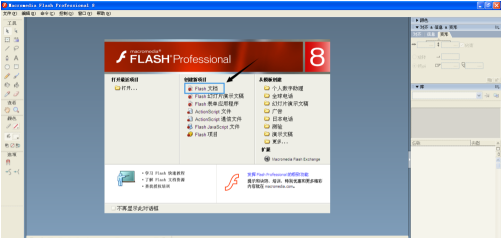
ステージ上にサイズ 50*50 のストロークのない正方形を描画します
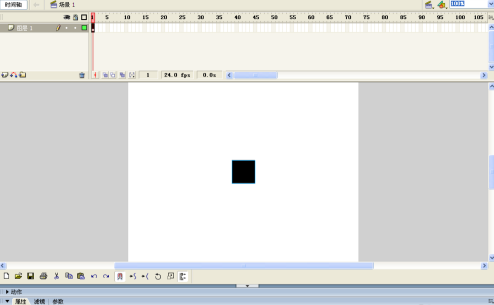
正方形を選択し、F8 を押してムービークリップに変換し、「Move」という名前を付けます。
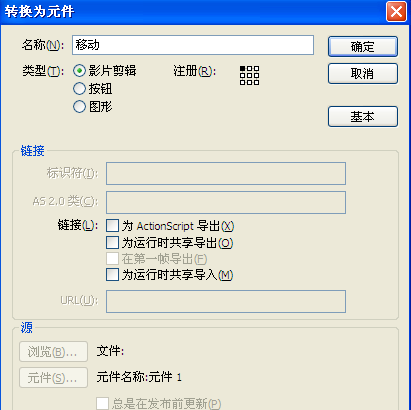
ブロック インスタンスの名前は yidong です
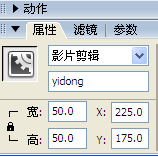
新しいレイヤーを作成する
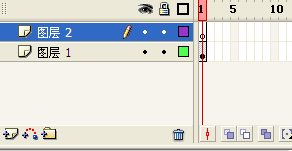
レイヤー上に任意の形状を描画します
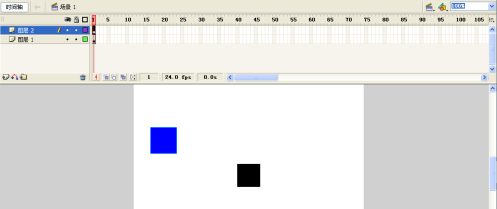
F8 を押してボタン コンポーネントに変換し、Control という名前を付けます。

このボタンを選択し、F9 を押してアクション バーを開きます。
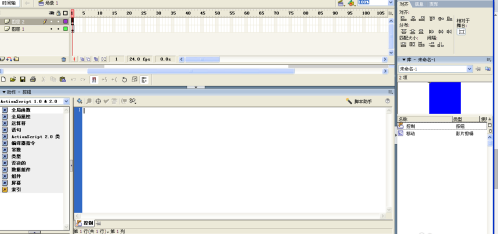
中にスクリプトを入力します。
オン (キーを押す "") {
イードン._y-=10
}
オン (キーを押す "") {
イドン._y =10
}
オン (キーを押す "") {
イードン._x-=10
}
オン (キーを押す "") {
イードン._x =10
}
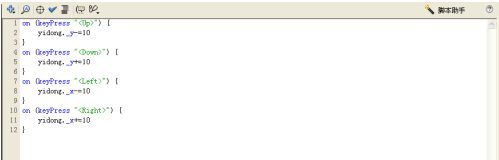
F9 を押して編集を終了し、ボタン コンポーネントを再度選択し、プロパティ バーの色のオプションとしてアルファを選択し、値を 0% に設定します。
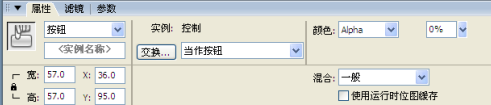
このとき、ボタンコンポーネントは透明になりました
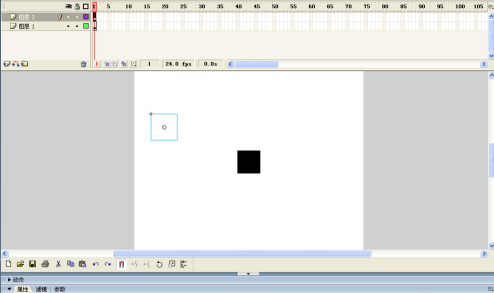
上記は、方向キーを使用してオブジェクトの動きを制御するためのすべての手順です。次に、Ctrl (コントロール キー) Enter (エンター キー) を押してテストできます。
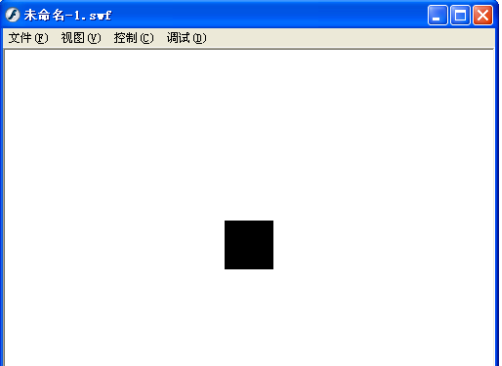
以上がMacromedia Flash 8 方向キーでオブジェクトの動きを制御する方法 - Macromedia Flash 8 方向キーでオブジェクトの動きを制御する方法の詳細内容です。詳細については、PHP 中国語 Web サイトの他の関連記事を参照してください。

